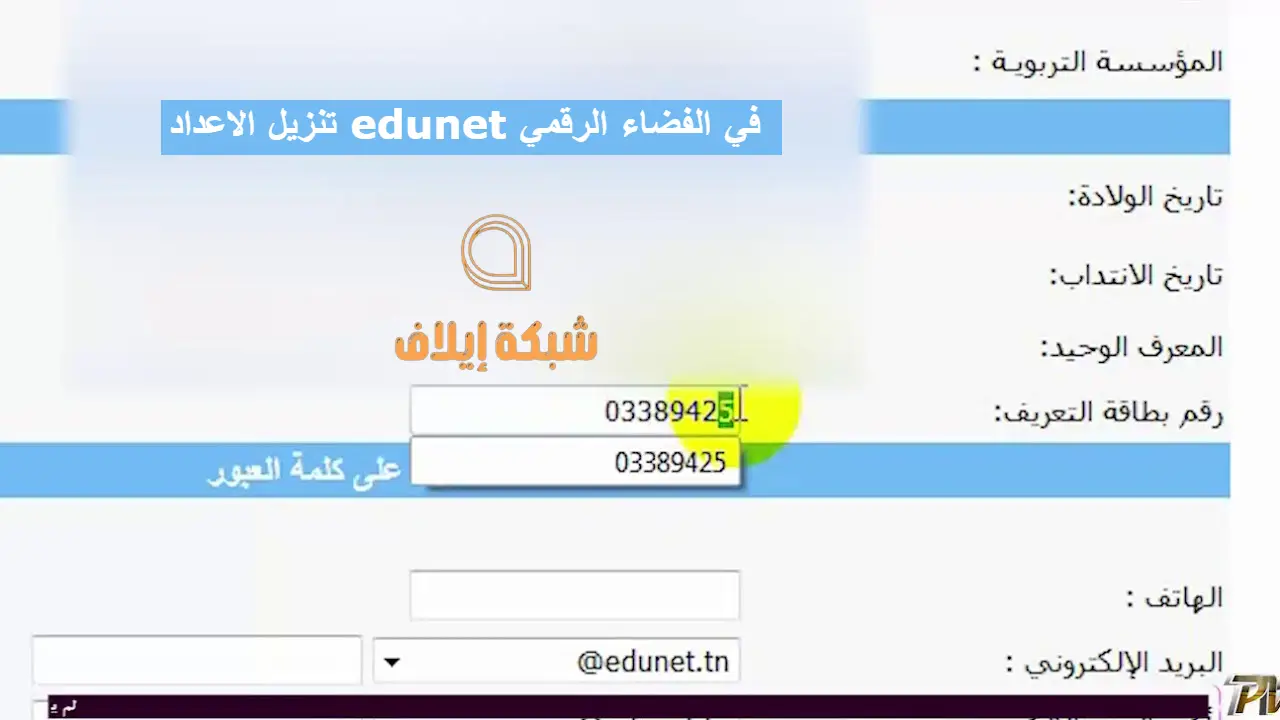
في ظل التطورات التكنولوجية المستمرة، أصبح “الفضاء الرقمي” أداة حيوية تساعد في تسهيل عمليات التعليم والتواصل بين المدارس وأولياء الأمور. من خلال نظام “مدرستي” المتقدم، يمكن للمربين تنزيل الأعداد الخاصة بالتلاميذ بكل سهولة ويسر. في هذا المقال، سنقدم لكم شرحًا مفصلًا حول كيفية تنزيل الأعداد عبر منصة الفضاء الرقمي، بدءًا من اختيار المدرسة وحتى إدخال الأعداد والتأكد من صحتها. دعونا نغوص في تفاصيل هذا الإجراء ونستعرض الخطوات الضرورية لضمان نجاح العملية التعليمية.
كيفية تنزيل الأعداد عبر الفضاء الرقمي Edunet
يعتبر تنزيل الأعداد في الفضاء الرقمي (Edunet) عملية مهمة تساهم في تنظيم النتائج الدراسية للطلبة.
هنا شرح مفصل حول كيفية القيام بهذه العملية:
خطوات تنزيل الأعداد في الفضاء الرقمي
1. الدخول إلى الموقع
- يجب زيارة الموقع الرسمي لمنظومة الفضاء الرقمي (مدرستي).
2. اختيار المدرسة
- بعد الدخول، يتم اختيار اسم المدرسة من القائمة.
- يمكن أيضًا تصفح قائمة المدارس مع أسماء المديرين، أو إدخال اسم المدرسة مباشرة في خانة البحث.
3. الدخول إلى الفضاء الإداري
- بعد اختيار اسم المدرسة، يتم الضغط على الرابط أو خانة “فضاء المربين”.
- ثم يقوم المستخدم بالنقر على الجزء الإداري.
4. إدخال معلومات الدخول
- يتم ملء معطيات الدخول:
- الاسم
- اللقب
- كلمة السر الخاصة بالمربي
- بعد ذلك، يتم الضغط على زر “الدخول”.
5. التصرف في الأعداد
- بعد دخول الفضاء المخصص للمربي، يتم الضغط على رابط “التصرف في الأعداد”.
- يتم اختيار:
- الثلاثي
- القسم
- نوع الاختبار
6. إدخال الأعداد
- يقوم المربي بإدخال الأعداد وفق المادة لكل تلميذ في القسم.
7. التحقق من الأعداد
- في هذه المرحلة، يجب التأكد من صحة الأعداد المدخلة وعدم وجود أخطاء.
8. تسجيل الأعداد
- لإتمام العملية، يتم النقر على زر “تسجيل”، ثم النقر على زر “مصادقة”.
- ستظهر الأعداد بلون رمادي، مما يدل على تأكيدها.
9. الخروج من النظام
- بعد الانتهاء، يجب النقر على زر “خروج”.
نصائح هامة
- يجب التأكد من إدخال المعلومات بدقة لضمان صحة الأعداد.
- يُفضل إجراء العملية في أوقات غير مزدحمة لتفادي الضغط على الخوادم.
نرجو أن يكون هذا الدليل قد أوضح الخطوات اللازمة لتنزيل الأعداد في الفضاء الرقمي. نتمنى للجميع النجاح والتوفيق.
